Come risparmiare spazio nel backup iCloud (ed evitare di pagare in più)

Gli iPhone e gli iPad tornano automaticamente su iCloud di Apple. Ma Apple è terribilmente avara con lo storage iCloud, offrendo solo 5 GB gratuitamente. Se vuoi evitare il canone mensile ma continui a eseguire il backup su iCloud anziché su iTunes, abbiamo alcuni trucchi per te.
La maggior parte delle persone colpirà il limite di archiviazione del dispositivo a causa del backup automatico delle foto di iCloud Photo Library, mentre i backup dai vecchi iPhone e iPad puoi anche consumare una grande quantità di spazio di archiviazione se non li elimini.
Ottieni le tue foto da iCloud!
L'uso numero uno dello spazio iCloud per la maggior parte delle persone è rappresentato dalle foto. La iCloud Photo Library di Apple esegue automaticamente il backup di ogni singola foto scattata su iCloud se la abiliti. Se si scattano foto dal vivo, verrà eseguito il backup di tutte le foto dal vivo, utilizzando molto più spazio. Esegue il backup anche dei video registrati.
Apple non offre interruzioni nell'archiviazione delle foto. Ogni foto conta fino a 5 GB di spazio, che è condivisa tra tutto ciò che stai memorizzando in iCloud. La Fototeca iCloud può essere comoda, ma ti spinge a pagare per lo spazio iCloud.
Non devi rinunciare a quei comodi backup fotografici online. Invece, scarica la libreria di foto di iCloud e utilizza un servizio alternativo. Google Foto offre una memorizzazione completamente gratuita di un numero illimitato di foto, purché tu sia disposto a comprimerle automaticamente un po 'per "alta qualità". Supporta anche le foto in diretta ora. Esistono altre app di archiviazione foto che potresti potenzialmente utilizzare, ad esempio Flickr, ma consigliamo davvero Google Foto. Puoi anche accedere a Google Foto sul Web e c'è un'app per Android, qualcosa che lo rende più multipiattaforma della soluzione di Apple.
Per eseguire il backup delle tue foto con Google Foto, installa l'app Google Foto e attiva "Indietro up & sync "opzione. Consenti all'app di caricare le tue foto con "Alta qualità (spazio di archiviazione illimitato gratuito)." La schermata dell'Assistente nell'app ti mostrerà i progressi e potrai visualizzare le tue foto sul Web.
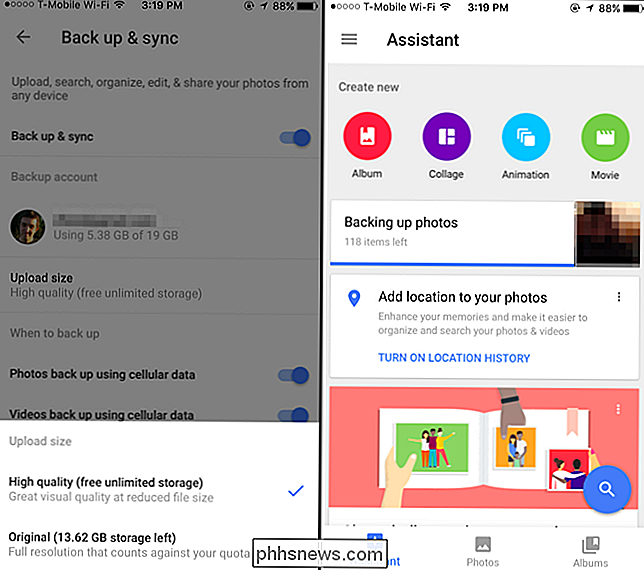
Elimina contenuti in iCloud Non devi Serve
Per accedere alle impostazioni di iCloud, apri l'app Impostazioni e tocca "iCloud". Scorri verso il basso fino a "Backup" e verifica che iCloud Backup sia impostato su "On" per confermare che lo stai utilizzando sul dispositivo corrente.
Per visualizzare maggiori dettagli, tocca "Archiviazione" nella schermata di iCloud e tocca "Gestisci spazio di archiviazione". Vedrai la quantità di spazio disponibile e una ripartizione di ciò che occupa spazio in iCloud qui, che ti aiuterà a decidere cosa bisogno di cancellare Ecco alcune delle cose più comuni che consigliamo di guardare.
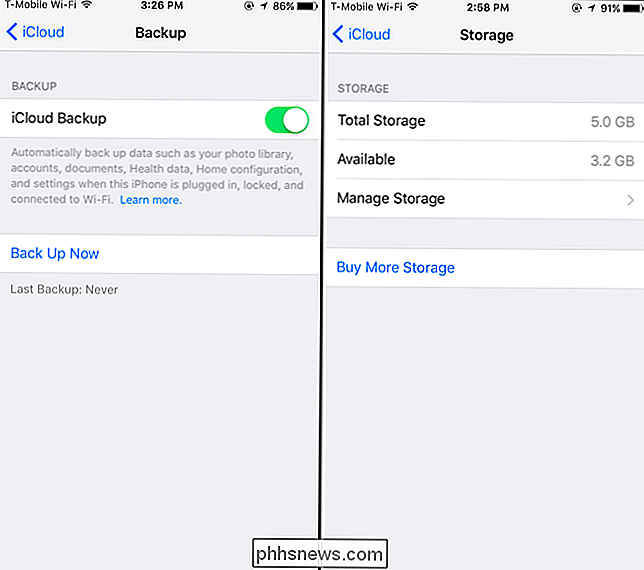
Disabilita e cancella la libreria di foto di iCloud
Se hai caricato tutte le tue foto su Google Foto o un altro servizio, puoi toccare "Libreria foto di iCloud" sotto Foto qui per disabilitare la libreria di foto di iCloud. Tocca "Disabilita ed Elimina" e disabiliti la Libreria di foto di iCloud ed elimina le foto dai server Apple. Esegui questa operazione solo dopo aver verificato il backup di tutte le tue foto altrove.
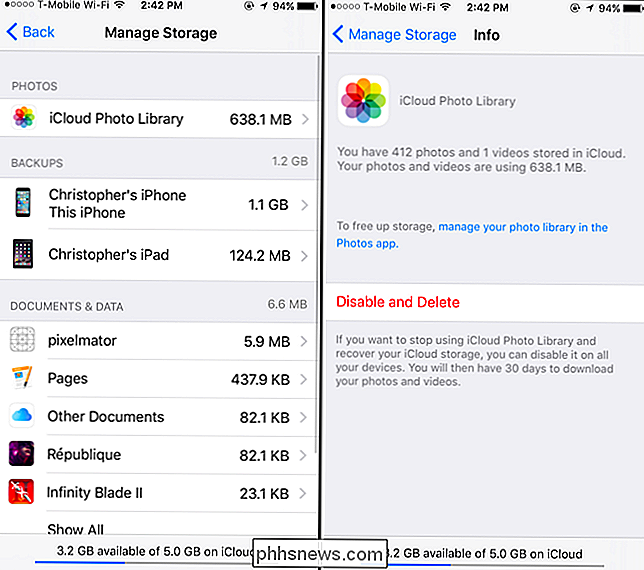
Elimina i vecchi backup dei dispositivi ed escludi le app dai backup
CORRELATI: Che cosa è necessario sapere sui backup di iPhone e iPad
Backup, ci sono buone possibilità di liberare molto spazio. Qui sono elencati tutti i dispositivi di cui hai eseguito il backup su iCloud. Potresti effettivamente vedere un vecchio dispositivo qui, ad esempio un vecchio iPhone da cui hai eseguito l'upgrade o un iPad che non possiedi più. Se lo fai, tocca il dispositivo e tocca "Elimina backup" per eliminare il vecchio backup del dispositivo. La data "Ultimo backup" per ciascun dispositivo ti darà un'idea del dispositivo in uso.
Tocca il backup per il dispositivo che stai attualmente utilizzando: verrà visualizzato come "Questo iPhone" o "Questo iPad" -e puoi gestire più impostazioni. Questa schermata mostra esattamente lo spazio che i dati di ciascuna app utilizzano nel backup. Disabilita un'app da qui e il tuo iPhone o iPad non eseguirà il backup dei dati su iCloud. Questo può aiutarti a risparmiare spazio, soprattutto perché non tutte le app devono essere salvate su iCloud. Ad esempio, nello screenshot qui sotto, potrei disabilitare il backup dell'app Netflix e salvare 41,5 MB di spazio di archiviazione. Dovrei semplicemente accedere nuovamente all'app Netflix se avessi ripristinato il backup. I dati di Netflix sono archiviati sui server di Netflix, non solo sul mio iPhone. Molte app sincronizzano i loro dati online in questo modo, quindi il backup di iCloud non è completamente essenziale. Dipende dalla singola app.
Per personalizzare le singole app di cui è stato eseguito il backup su un altro dispositivo, dovrai visitare questa schermata sull'altro dispositivo. Lo spazio di archiviazione non verrà liberato immediatamente, ma il backup successivo eseguito dal dispositivo sarà inferiore.

Spazio disponibile gratuito utilizzato da documenti e dati
CORRELATO: Come abilitare e utilizzare l'unità iCloud sul tuo iPhone o iPad
Puoi anche vedere quanto spazio viene utilizzato da "Documenti e dati" nel tuo account iCloud da qui. Alcune applicazioni memorizzano le loro impostazioni, i documenti che hai creato e salvano i giochi nel servizio iCloud di Apple per sincronizzarli tra i tuoi dispositivi. Se non hai più bisogno di un singolo documento o non usi più un'applicazione, puoi recuperare spazio eliminando questi.
Vedrai qui un elenco di applicazioni. La voce "Altri documenti" nell'elenco contiene tutti i documenti personali che hai archiviato in iCloud Drive. Alcune delle applicazioni qui possono essere app per Mac OS X e non app per iPhone e iPad.
Per liberare spazio, tocca un'applicazione nell'elenco e tocca "Modifica". Avrai la possibilità di eliminare tutti i suoi dati da la tua memoria iCloud o semplicemente l'eliminazione di singoli documenti.
Se un'applicazione utilizza molto spazio in iCloud e non vuoi perdere le sue funzioni di sincronizzazione, potresti prendere in considerazione un'alternativa. Forse l'applicazione offre un'altra soluzione di sincronizzazione, come Dropbox. O forse puoi passare a un'app alternativa che non esaurirà lo spazio di archiviazione di iCloud tanto.
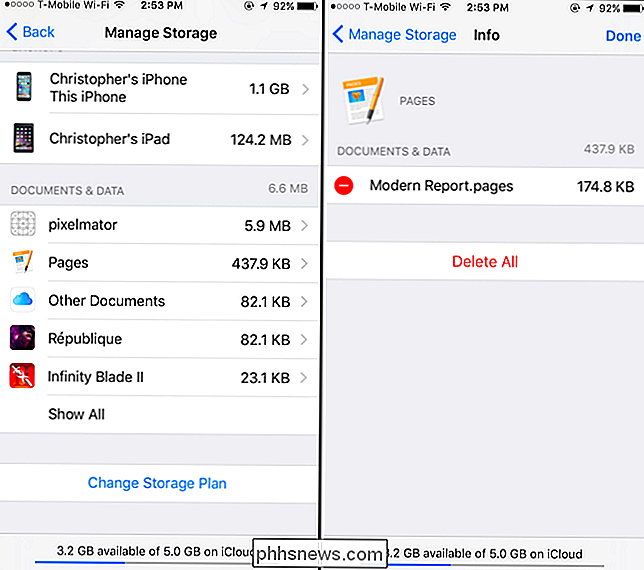
Evita l'uso di iCloud per l'email
Se utilizzi iCloud per la tua email, vedrai una "Mail" "Voce nella parte inferiore della schermata di archiviazione di iCloud. Le e-mail, inclusi gli allegati, occupano spazio nel tuo account iCloud e contano per 5 GB di spazio di archiviazione gratuito.
Per recuperare parte di questo spazio di archiviazione, puoi aprire l'app Mail sul dispositivo e iniziare a eliminare le email dal tuo iCloud Account di posta La maggior parte dello spazio di archiviazione è probabilmente usato dai messaggi con allegati di grandi dimensioni, quindi dovrai scegliere come target ed eliminare quelli. Assicurati di svuotare il cestino in seguito.
Questo si applica solo se stai usando iCloud come account e-mail e probabilmente non lo sei. Se hai un indirizzo email @ icloud.com, stai utilizzando iCloud per email. Se utilizzi Gmail, Outlook.com, Yahoo! Mail o qualsiasi altro tipo di account e-mail che non sia iCloud di Apple, le tue e-mail non occupano spazio in iCloud.
Se hai poco spazio e usa iCloud per e-mail, valuta la possibilità di cambiare e usare un'altra email servizio invece. Ad esempio, Gmail di Google offre 15 GB di spazio di archiviazione gratuito condiviso tra Gmail, Google Drive e le foto più grandi che archivi in Google Foto. La maggior parte dei servizi di posta elettronica è molto più generosa di iCloud di Apple con spazio di archiviazione gratuito.
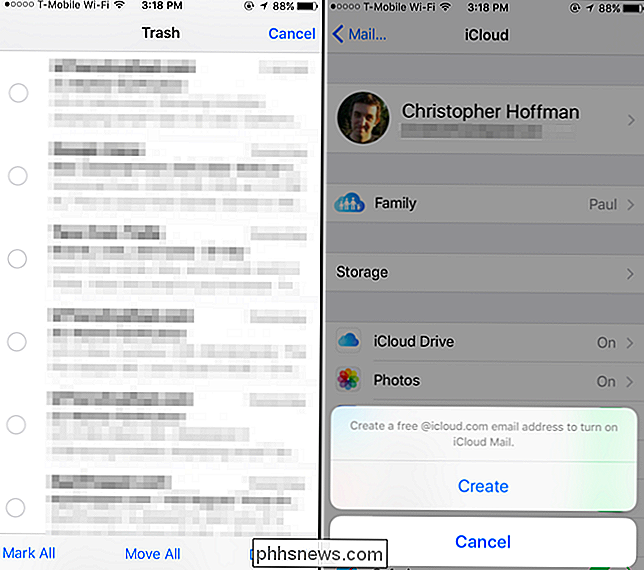
Apple è avara di spazio. Potresti non gradire tutti questi suggerimenti, ma se non vuoi pagare un extra per più di 5 GB di spazio, dovrai fare dei sacrifici. Pensa ai servizi che ti interessano veramente e a quelli che preferisci utilizzare come alternativa. Ad esempio, rinunci ad iCloud Photo Library, ma Google Foto offre facili backup online delle tue foto senza il canone mensile: ne varrà sicuramente la pena.

Come abilitare Flash in Chrome per siti Web specifici
Se sei un utente di Chrome, quale dovresti essere, probabilmente hai notato che Flash è bloccato per impostazione predefinita nel browser. A Google non piace Flash a causa dei principali difetti di sicurezza inerenti a Flash e quindi fa tutto ciò che è in suo potere per costringerti a non utilizzare Flash.L&

Condividi i vantaggi Amazon Prime con amici e familiari
Amazon Prime è una di quelle funzionalità incredibilmente utili di Amazon che rende così facile continuare a comprare cose dal loro sito. Mi resi conto dopo aver usato Amazon per anni per comprare cose che avrei recuperato i $ 99 in poco tempo. Di tutte le cose che compro, l'80% è ordinato online e l'80% è di Amazon. La



